Leonardoatualizou em 22/09/2022 paraCópia e Clone de Disco|Mais Artigos
Até onde sabemos, geralmente um HD é usado para armazenar e salvar dados em notebooks e computadores desktop. E principalmente, o sistema Windows também deve ser instalado no disco para fins de inicialização do Windows. Se você tiver um problema com aclonagem de um HD defeituoso no Windows 10, siga para encontrar uma solução aqui agora.
Porque precisar clonar um HD defeituoso
Depois de ser usado por um período muito longo, como 3 ou 4 anos, arquivos de sistema corrompidos, setores defeituosos ou até mesmo arquivos inúteis se acumulariam na unidade. O HD, então, encontraria vários problemas e a 'falha do HD' é um dos principais problemas.
A estabilidade de um HD defeituoso geralmente não é muito boa, o que significa que um HD defeituoso não pode funcionar de forma estável para salvar ou transferir dados para um PC com Windows. Às vezes, pode até girar continuamente para cima e para baixo. O que é pior, ele pode morrer diretamente ou não inicializar. E se o HD defeituoso for um disco do sistema Windows, talvez você nem consiga inicializar o computador.
Portanto, para evitar perda grave de dados e até mesmo problemas de inicialização do computador, é altamente recomendável clonar um HD defeituoso quando tiver um HD defeituoso em seu PC.
- Nota:
- Se o seu HD defeituoso contiver um sistema Windows, você pode consultar clonar o HD defeituoso para um novo HD/SSD para obter ajuda.
- Se você precisar clonar e transferir seus dados salvos de um HD defeituoso para um HD externo ou um novo HD, basta seguir as diretrizes abaixo para fazer o trabalho.
O que você precisa para clonar um HD defeituoso
Então, agora, você pode querer saber como clonar um HD defeituoso para uma nova unidade ou um HD externo e quais trabalhos de preparação você precisa fazer certo?
Aqui esta乌玛·里斯塔德trabalhos de preparacao necessários que você pode precisar antes de iniciar a clonagem de um HD defeituoso:
- Um HD externo/vazio (com espaço maior do que o HD defeituoso atual).
- Um poderososoftware de clonagem de discopara copiar e clonar dados de HD defeituoso para o HD externo.
- Aplica-se a todos os sistemas Windows - Windows 10/8.1/7/XP/Vista, etc.
Para proteger seus dados no HD defeituoso, é altamente recomendável que você encontre um software de clone de disco confiável e 100% seguro para obter ajuda. Aqui, gostaríamos de sugerir que você experimente oEaseUS Disk Copy, que permite clonar um HD inteiro ou uma partição específica para um novo disco, ignorando todos os setores defeituosos existentes.
有限公司mo clonar o HD defeituoso para um HD externo no Windows 10/8/7
Um guia passo a passo está disponível para você
Nota:Se o HD defeituoso não for um disco do sistema, você poderá instalar o software de clonagem em seu computador. Se o HD defeituoso for um disco do sistema e você não puder inicializar o Windows a partir dele agora, instale o EaseUS Disk Copy em um novo computador íntegro que seja executado no mesmo SO Windows que o disco com falha atual ecrie um disco inicializável.
Você pode clicar no botão abaixo para obter esta ferramenta poderosa para clonar todo o seu HD defeituoso com todos os dados para um HD externo ou um novo disco com apenas alguns cliques:
有限公司necte os dispositivos externos ao seu computador com antecedência.
Etapa 1:Escolha "Modo de disco", selecione um disco de origem e clique em "Avançar".

Etapa 2:Selecione o disco rígido externo como o disco de destino.

Etapa 3:Uma mensagem de aviso informa que os dados no disco de destino serão apagados. Clique em "OK" para continuar se você não tiver dados importantes no disco de destino.

Etapa 4:Edite o layout do disco e clique em "Avançar" para continuar.

Etapa 5:Espere que o processo termine.
Depois disso, você clonou e moveu com sucesso todos os dados salvos do HD defeituoso para o novo HD externo. E você pode visualizar e continuar usando os dados clonados em seu novo disco agora.
有限公司mo corrigir o HD defeituoso no Windows 10/8/7
Verifique se o seuHD está corrompido/falhou na verdade. Você pode verificar os cabos e a fonte de alimentação. Em seguida, coloque seu HD em outro computador para ver se ele pode ser detectado. Em seguida, execute o CHKDSK para corrigir seu HD.
Etapa 1.Ao lado do menu Iniciar do Windows, na caixa "Pesquisar no Windows", digite cmd.
Etapa 2.No resultado da pesquisa, clique com o botão direito do mouse no prompt de comando e selecione Executar como administrador.
Etapa 3.Digite o comando:chkdsk E: /f /r /x. Aqui você deve substituir E pela letra da unidade.

Se executar o CHKDSK for muito difícil para você, tudo bem, você pode executar o EaseUS CleanGenius.
Se a linha de comando não for sua escolha ideal, você pode aplicar esta ferramenta alternativa de linha de comando - EaseUS CleanGenius. Use esta ferramenta de um clique para corrigir o erro do sistema de arquivos em seu HD.
O EaseUS CleanGenius é uma ferramenta prática de correção de computador, segura e leve. É uma alternativa perfeita ao comando CHKDSK. Use esta ferramenta de um clique para resolver problemas do seu computador.
Para corrigir erro do sistema de arquivos ou disco:
Passo 1:Baixeo EaseUS CleanGenius gratuitamente e instale-o。
Passo 2:Abra o software, clique em "Otimização" e selecione a opção "Exibição de arquivos".
Passo 3:Escolha a unidade e execute o reparo. Após a conclusão da operação, clique para visualizar o resultado.
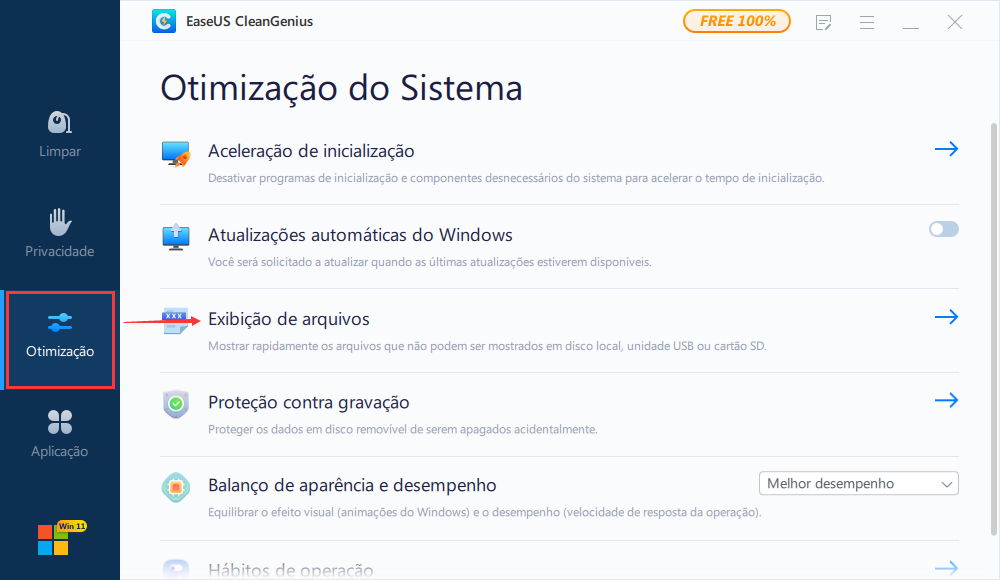
有限公司nclusão
A corrupção do HD é um problema comum para a maioria dos usuários. Você pode clonar um HD defeituoso no Windows 10 para proteger seus dados. Após o processo de clonagem, conecte seu HD externo ao seu PC. OEaseUS Disk Copydesempenha um papel importante na falha de backup do HD. Você sempre pode experimentar este software para proteger seus dados.
Artigos relacionados
有限公司mo clonar o Windows 11 para HD/SSD/pendrive
![author icon]() Leonardo 2022-09-22
Leonardo 2022-09-22有限公司mo Criar Clone Inicializável da Unidade do Windows
![author icon]() Rita 2022-09-22
Rita 2022-09-22
Clone e imagem qual é a diferença e como clonar o HD
![author icon]() Leonardo 2022-09-22
Leonardo 2022-09-22有限公司mo clonar HD Lenovo para SSD sem reinstalar o SO
![author icon]() Leonardo 2022-09-22
Leonardo 2022-09-22
EaseUS Disk Copy
- Clone um disco antigo para um novo
- Clone um pequeno disco para um grande
- Clone HD para SSD
Vídeo tutorial

有限公司mo clonar HD em SSD no Windows 11/10/8/7

